Perbaiki Discord Server Owner Crown Tidak Ditampilkan
Diterbitkan: 2023-02-16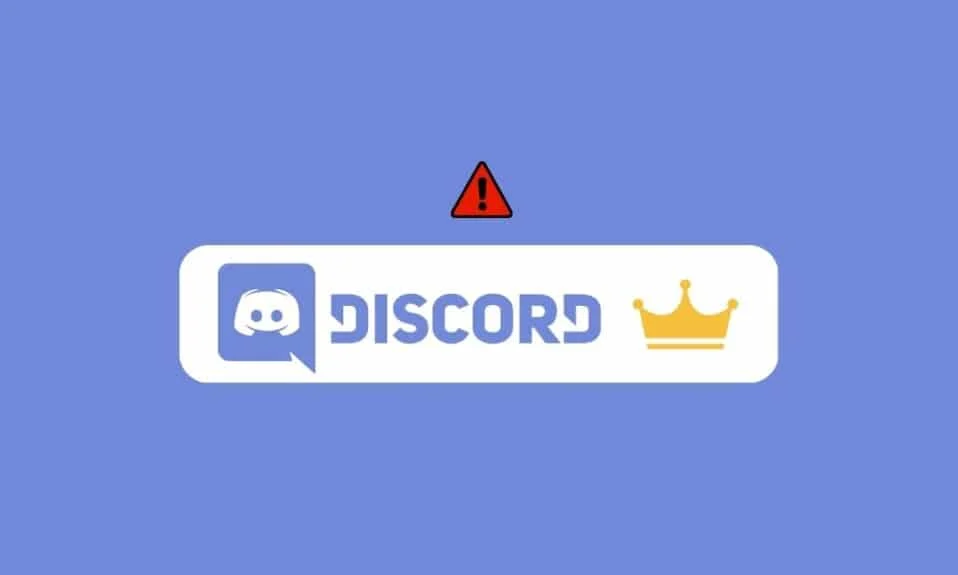
Discord adalah platform komunikasi terkenal dengan basis pengguna yang besar. Banyak gamer dan pembuat konten dari seluruh dunia menggunakan Discord untuk berhubungan dengan orang-orang dengan latar belakang yang sama. Perselisihan menawarkan sejumlah cara bagi pengguna untuk terhubung. Dari pesan langsung hingga membuat server untuk terhubung ke komunitas besar, Anda pasti dapat melakukan banyak hal di Discord. Saat membuat server adalah masalah besar, menjadi pemilik server itu adalah hal lain. Pemilik server diwakili dengan mahkota yang tidak dapat diperoleh beberapa pengguna akhir-akhir ini. Jika Anda juga menghadapi masalah yang mirip dengan mahkota pemilik server Discord yang tidak muncul maka Anda telah datang ke tempat yang tepat. Kami akan membahas mengapa mahkota di Discord hilang dan apa yang dapat Anda lakukan untuk mengembalikannya dalam artikel hari ini. Jadi, mari kita mulai memperbaiki masalah mahkota di Discord segera. Lanjutkan membaca untuk memperbaiki ikon mahkota Perselisihan yang tidak menunjukkan masalah.
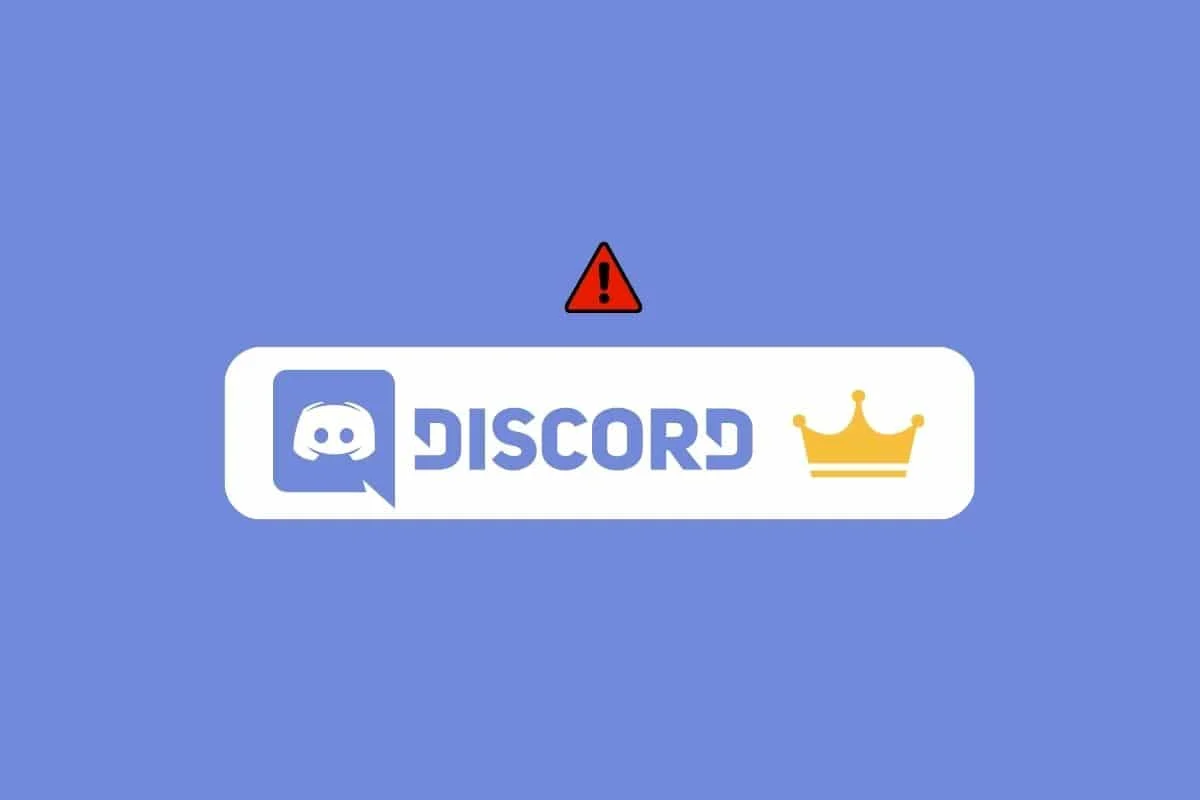
Cara Memperbaiki Crown Pemilik Server Perselisihan Tidak Muncul
Di sini, kami telah memberikan solusi untuk memperbaiki mahkota pemilik server Discord yang tidak menunjukkan masalah secara detail.
Mengapa Discord Server Owner Crown Tidak Muncul?
Hilangnya mahkota pemilik server perselisihan biasanya terjadi karena alasan berikut:
- Jika Anda telah menyerahkan kepemilikan server Discord ke pengguna lain.
- Jika Anda telah menetapkan sendiri peran yang menghilangkan mahkota.
- Jika pemilik server mengurutkan perannya di server.
Sekarang, setelah Anda tahu mengapa mahkota pemilik server saya hilang, baca bagian selanjutnya untuk mengetahui metode pemecahan masalah untuk memperbaiki masalah ini.
Cara Mengatasi Discord Crown Tidak Muncul
Saat membuat server Discord, pemilik server mendapatkan simbol mahkota kecil di samping nama pengguna mereka. Simbol ini muncul di sidebar daftar anggota di sebelah kanan. Dengan bantuan mahkota ini, anggota dapat dengan mudah mengetahui pemilik server. Namun, beberapa pemilik merasa sulit untuk menemukan simbol ini dan berakhir dengan ikon mahkota Perselisihan tidak muncul. Tetapi Anda tidak perlu khawatir karena kami telah mengumpulkan beberapa perbaikan yang dapat membantu Anda mendapatkan kembali simbol di server Discord Anda dengan mudah.
Metode 1: Hapus Izin Admin dari Peran yang Diangkat
Masalah mahkota Perselisihan yang tidak tersedia mungkin terjadi karena peran admin server . Jika Anda mengangkat beberapa peran dengan izin administrator, Anda dapat kehilangan simbol mahkota. Terlepas dari anggota server mana pun yang ditugaskan untuk peran itu, mahkota pemilik server Discord tidak menunjukkan masalah dapat muncul jika peran itu ada dengan hak administrator bersamaan dengan diangkat. Oleh karena itu, Anda harus menghapus izin admin dari semua peran yang diangkat menggunakan langkah-langkah di bawah ini:
1. Luncurkan Discord dan buka server yang ditargetkan .
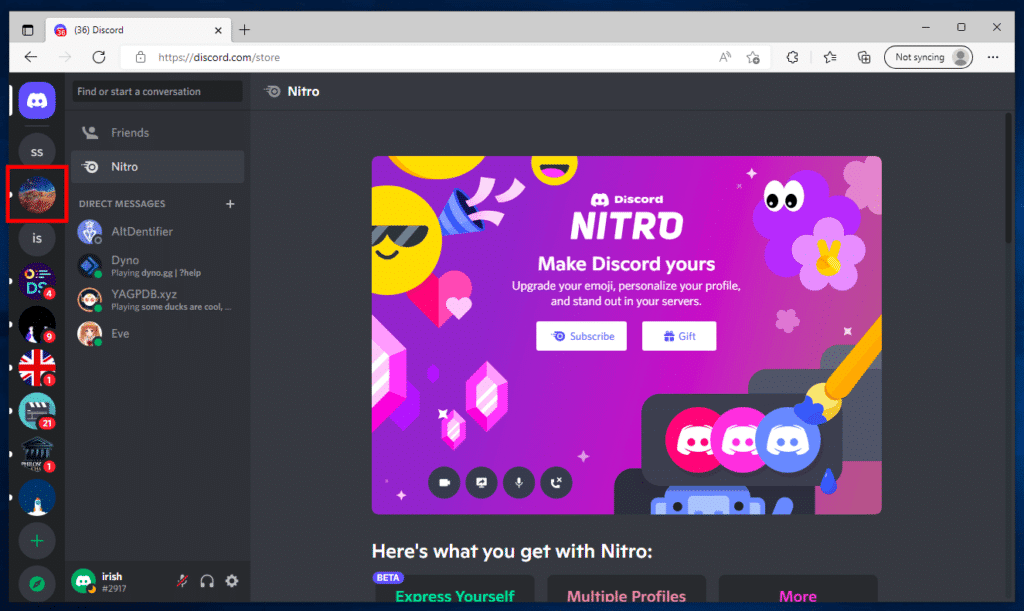
2. Klik nama server untuk membuka menu drop-down.
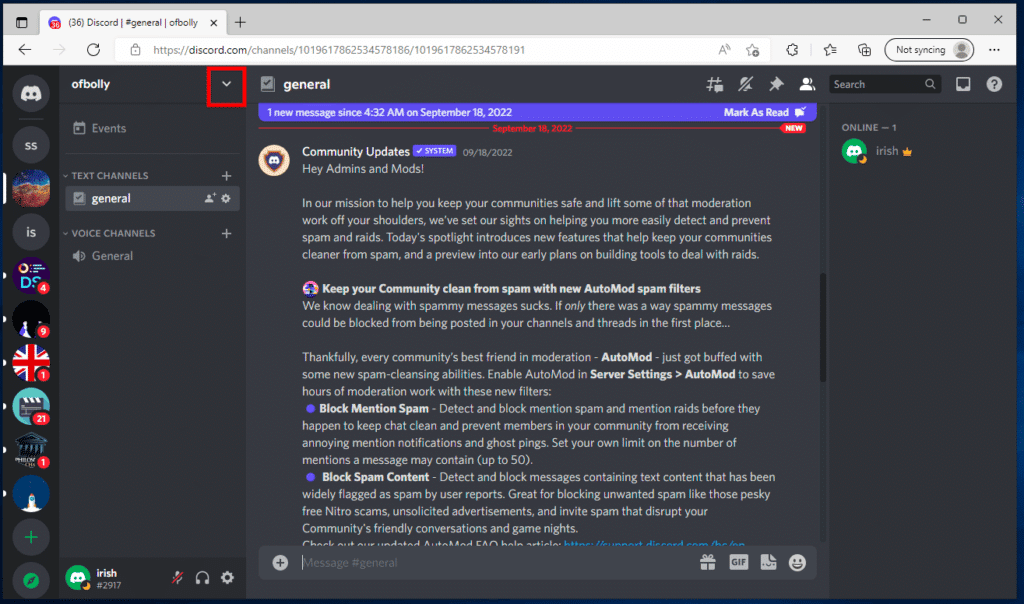
3. Sekarang, klik Pengaturan Server .
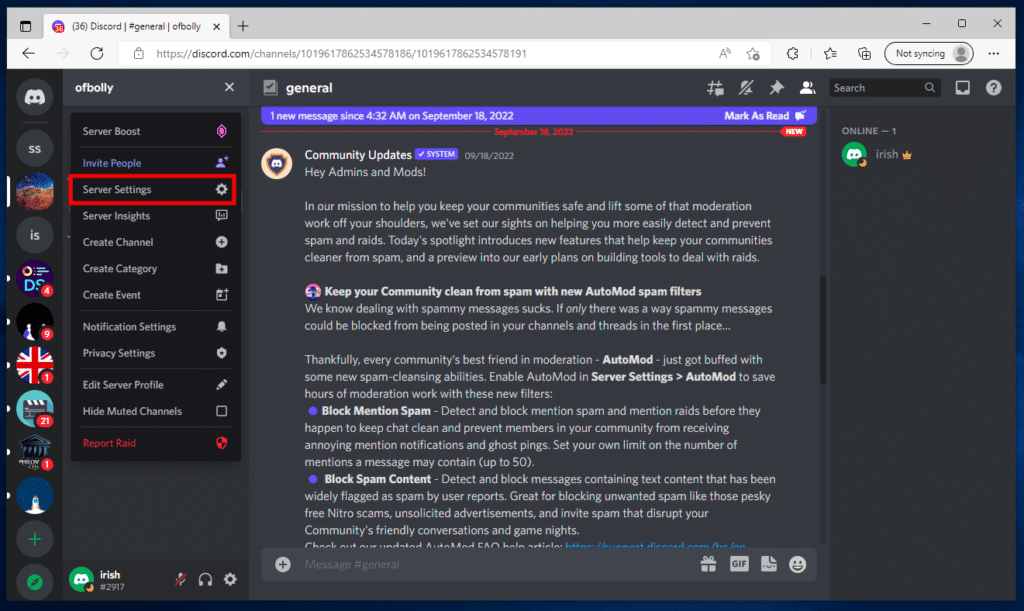
4. Selanjutnya, klik tab Peran .
5. Sekarang, pilih peran yang diangkat dan klik tab Izin .
6. Selanjutnya, gulir ke bawah dan matikan opsi untuk Administrator .
7. Sekarang, ulangi juga langkah-langkah untuk peran yang diangkat lainnya.
8. Simpan perubahan yang dilakukan dan mulai ulang Perselisihan untuk memeriksa apakah masalah ikon mahkota telah teratasi.
Baca Juga : 5 Cara Mengatasi Error Discord Friend Request Failed
Metode 2: Nonaktifkan Anggota Peran Tampilan Secara Terpisah
Sekarang Anda tahu bahwa salah satu jawaban untuk pertanyaan mengapa mahkota pemilik server saya hilang adalah izin administrator diaktifkan pada beberapa peran, sekarang saatnya untuk mematikannya. Sebagai pemilik server, Anda dapat menentukan peran untuk anggota untuk manajemen yang lebih baik. Anda juga dapat menawarkan hak administratif untuk suatu peran; namun, ini terjadi karena kehilangan simbol mahkota Anda. Oleh karena itu, Anda harus mematikan opsi peran tampilan anggota secara terpisah dengan mengikuti langkah-langkah berikut:
1. Klik pada server di Discord tempat Anda ingin mahkota kembali.
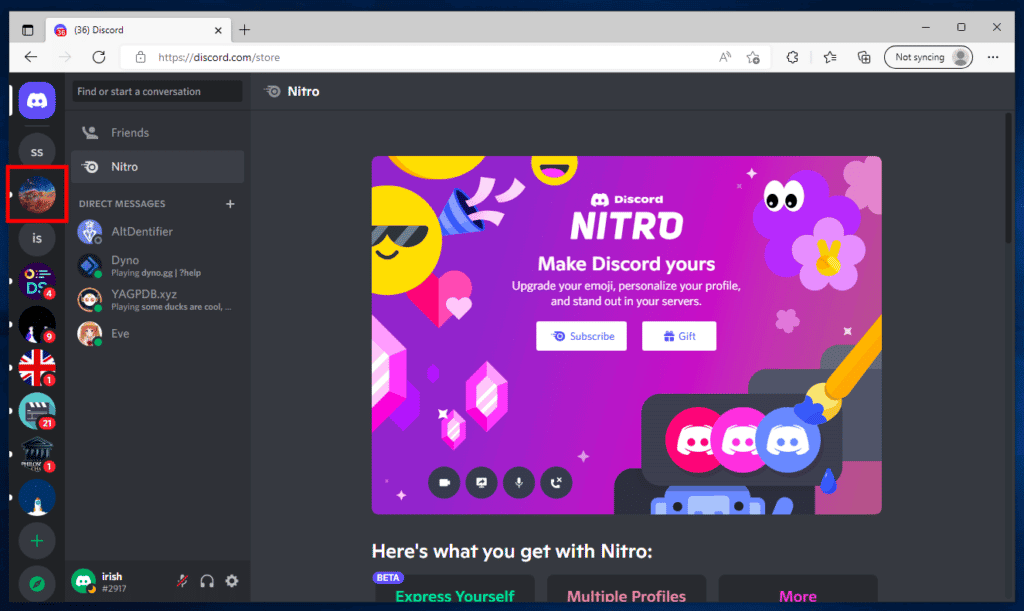
2. Sekarang, klik pada nama server .
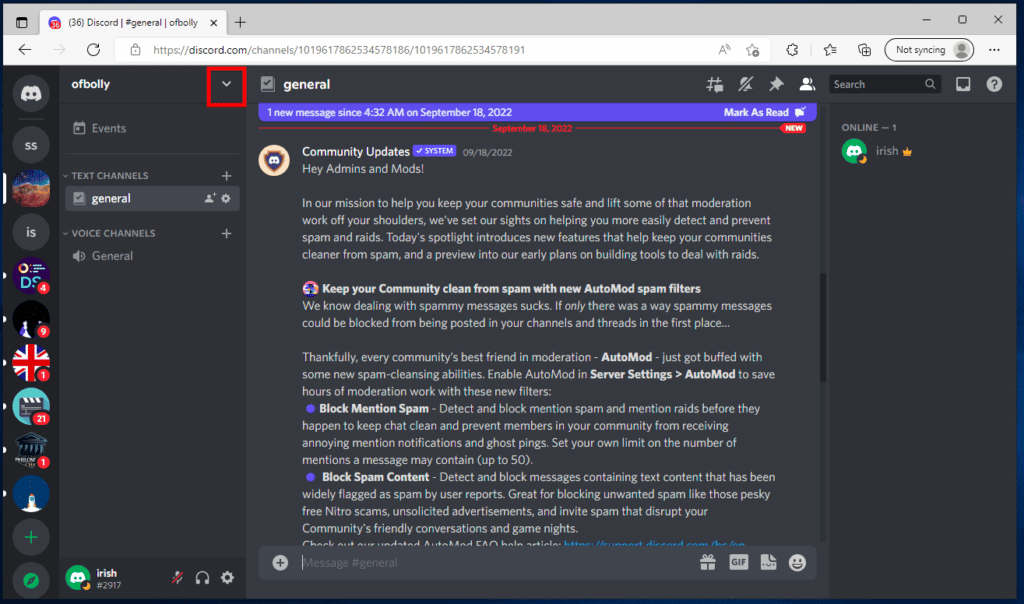
3. Selanjutnya, pilih Pengaturan Server dari menu.
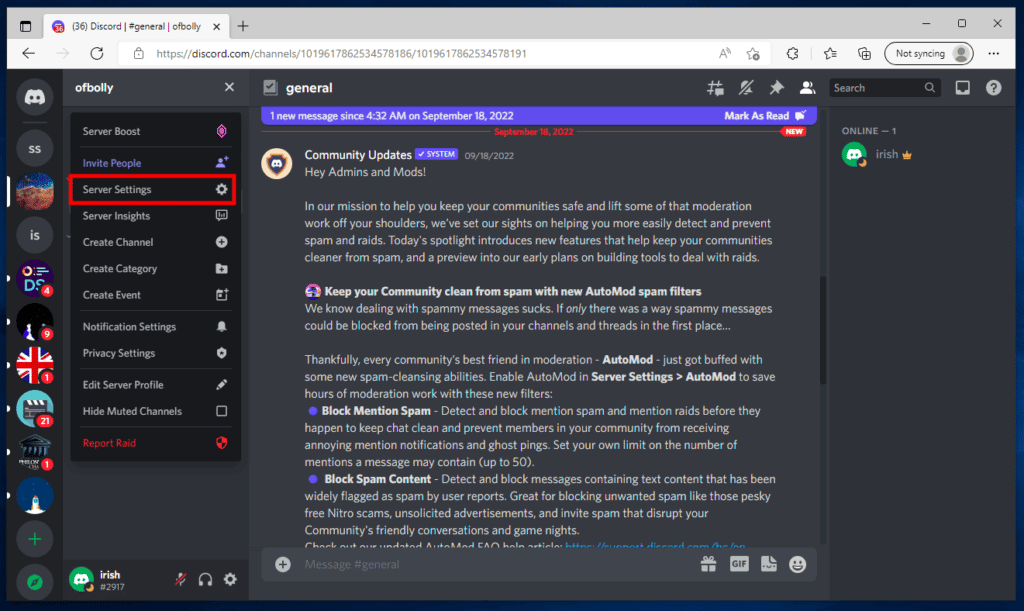
4. Klik Peran dari menu sebelah kiri.
5. Sekarang, pilih peran untuk membuka pengaturan.
6. Terakhir, nonaktifkan Tampilan peran anggota secara terpisah dari anggota online .
7. Sekarang, ulangi langkah-langkah untuk semua peran dan simpan perubahannya .
8. Setelah selesai, restart Discord dan periksa apakah simbol mahkota sudah muncul kembali.
Baca Juga: 7 Perbaikan Terbaik untuk Discord 1006 Error di Windows 10

Metode 3: Buat Peran Admin Palsu
Jika Anda bertanya-tanya mengapa mahkota di Discord hilang maka jawaban yang tepat untuk itu adalah peran yang diangkat dengan hak administratif. Tindakan ini menghilangkan mahkota. Untuk mengatasinya, Anda dapat membuat peran admin palsu karena sebagai pemilik server Anda memiliki akses ke izin server, terlepas dari peran yang diberikan kepada Anda. Ini dilakukan hanya untuk mengangkatnya untuk ditampilkan kepada orang-orang dan bukan untuk peran izin. Untuk mengetahui lebih lanjut tentang cara membuat peran admin palsu, lihat langkah-langkah di bawah ini:
1. Luncurkan Discord untuk membuka server dan kemudian klik nama server .
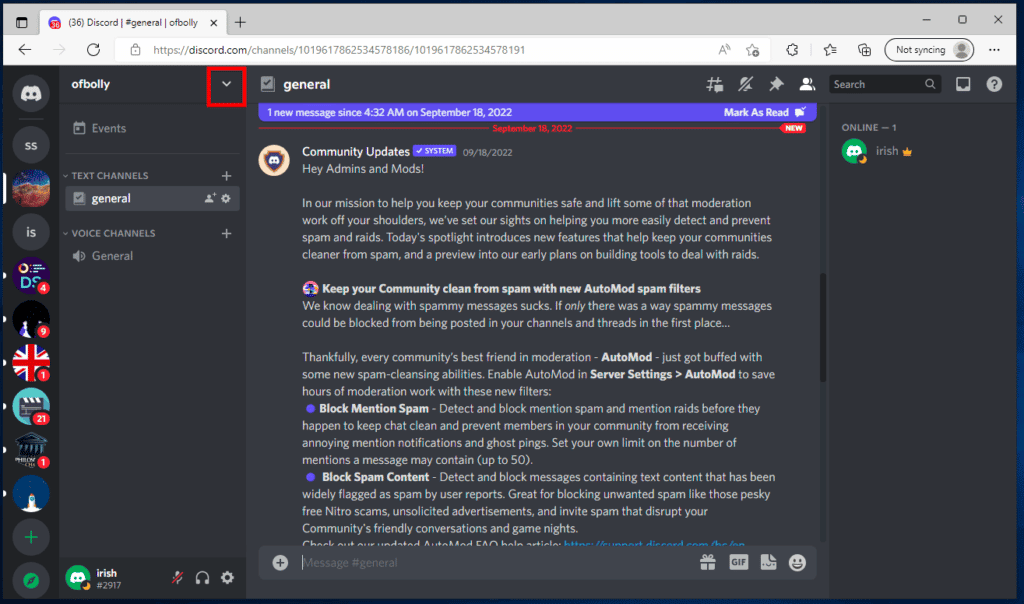
2. Klik Pengaturan Server dari menu.
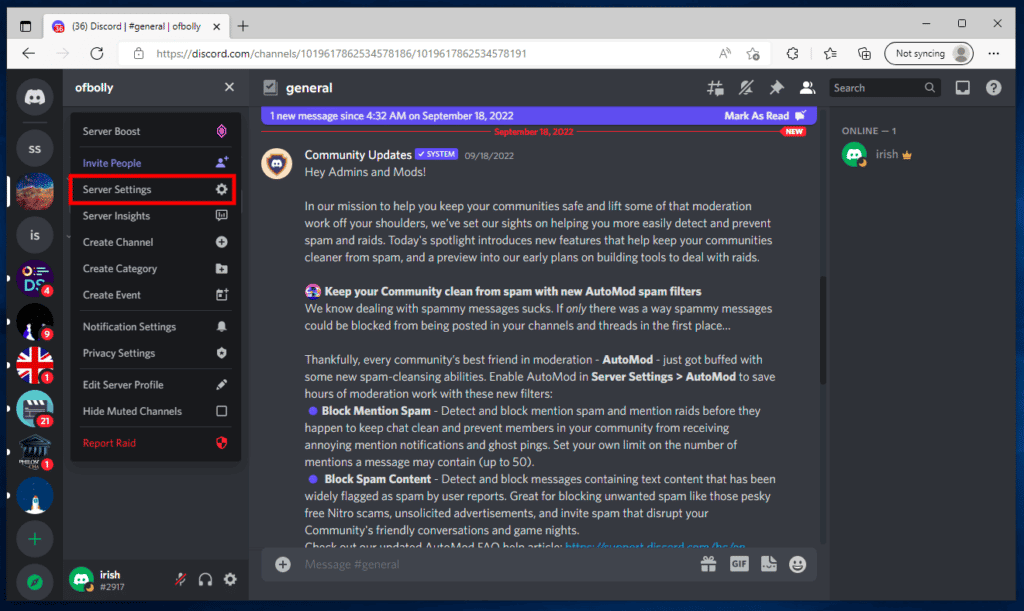
3. Buka Peran dan klik tombol Buat Peran .
4. Sekarang, beri nama untuk peran tersebut.
5. Selanjutnya, klik tab Kelola Anggota .
6. Sekarang, klik tombol Tambah Anggota .
7. Di dalamnya, tambahkan diri Anda sebagai anggota dan simpan perubahannya .
8. Sekarang, kembali ke Peran dan seret peran yang baru dibuat ke atas.
9. Terakhir, simpan perubahan dan mulai ulang Discord .
Metode 4: Hapus Hak Admin untuk Peran Mandiri
Terakhir, untuk memperbaiki Discord crown yang tidak muncul, Anda dapat mencoba menonaktifkan izin admin untuk peran mandiri. Metode ini berguna jika Anda memiliki peran yang ditetapkan untuk Anda, Anda dapat menghapus hak admin dari peran Anda dan memperbaiki masalah mahkota yang tidak muncul. Tidak masalah apakah Anda memiliki peran dengan izin administrator atau tidak, untuk menjalankan server Anda sebagai pemilik, Anda tidak memerlukan peran dengan hak khusus. Oleh karena itu, lanjutkan saja dengan menghapus hak admin untuk peran mandiri.
Apa Perlunya Discord Crown?
Ikon mahkota perselisihan yang tidak muncul adalah masalah yang dihadapi oleh sejumlah pemilik server. Meskipun masalahnya masih bisa diperdebatkan, penting juga untuk mengetahui perlunya mahkota Perselisihan dan mengapa penting untuk mendapatkannya kembali jika hilang:
- Simbol mahkota Perselisihan membantu anggota server dengan mudah mengenali server .
- Ikon mahkota juga membuat proses komunikasi lebih mudah dan lancar dengan pemilik server.
- Ikon kerumunan adalah cara yang andal untuk memisahkan pemilik dari ribuan anggota server lainnya .
- Juga bermanfaat bagi anggota server untuk menjangkau pemilik server dengan mudah dan cepat jika mereka membutuhkan bantuan.
- Ikon mahkota juga menyimpan kenakalan di mana anggota lain dapat mengklaim diri mereka sebagai pemiliknya.
Baca Juga: Perbaiki Discord Stuck di Layar Penghubung
Cara Mendapatkan Mahkota Pemilik Server Perselisihan
Jika mahkota pemilik server Discord tidak menunjukkan masalah muncul, Anda tidak perlu khawatir karena Anda dapat menampilkannya lagi hanya dengan mengubah peran.
1. Luncurkan Discord dan klik kanan pada server pilihan Anda.
2. Sekarang, klik Pengaturan Server dan buka tab Peran .
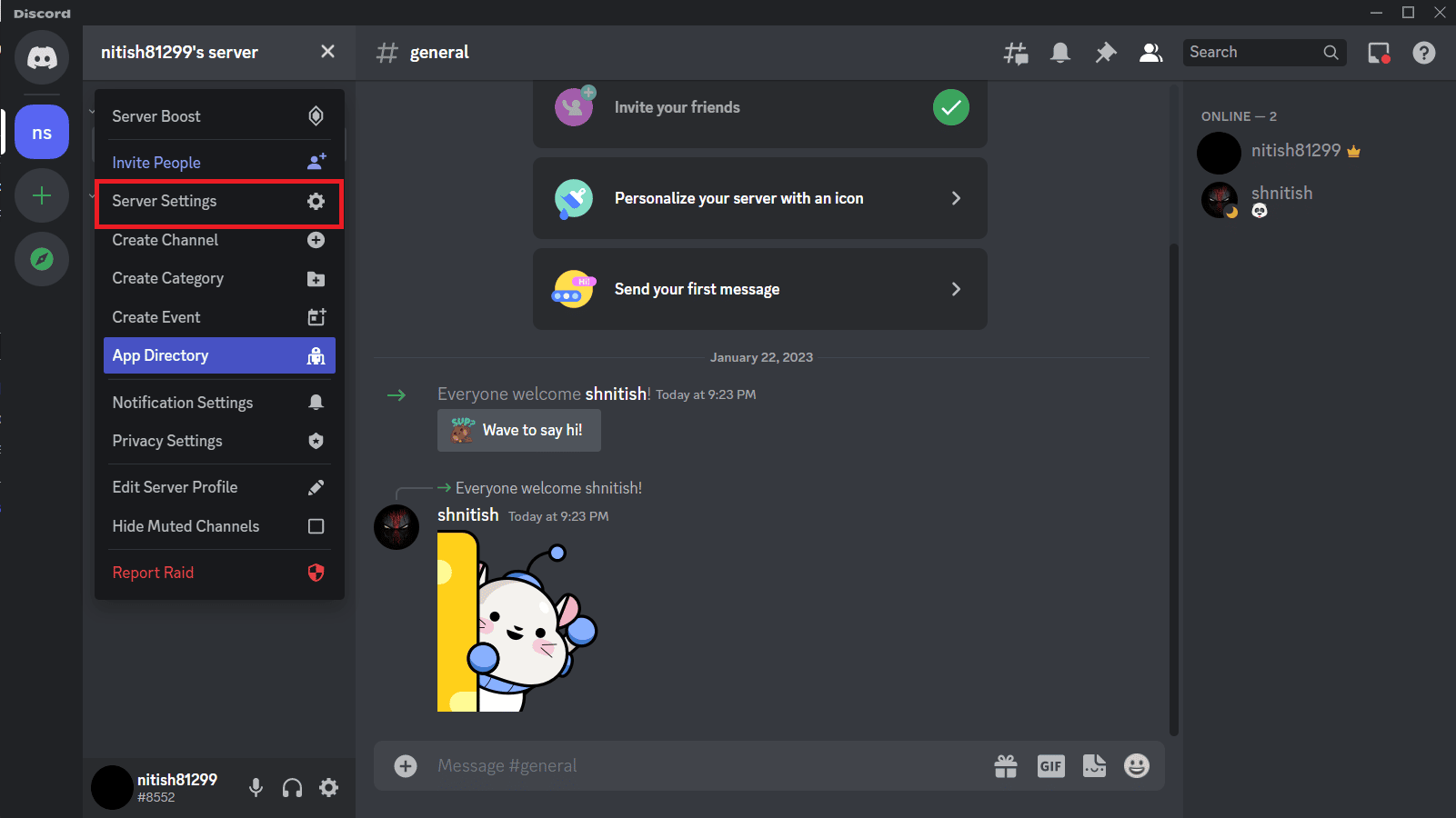
3. Di tab Peran , klik peran yang Anda buat.
4. Sekarang, buka Role Settings dan nonaktifkan Display role members secara terpisah dari online members .
5. Sekarang, centang pengaturan ini untuk setiap peran yang Anda buat.
6. Terakhir, tekan tombol Ctrl + R secara bersamaan dan restart Discord untuk memeriksa apakah simbol mahkota sudah muncul kembali.
Baca Juga: Perbaiki Perselisihan Tidak Mendeteksi Masalah Battle Net
Cara Menghapus Discord Crown
Sementara mahkota Perselisihan adalah aset yang bagus untuk beberapa orang, yang lain mungkin ingin mahkota pemilik server Perselisihan tidak muncul di server mereka. Jika Anda salah satunya dan ingin tahu cara menghapus mahkota Perselisihan, ikuti langkah-langkah di bawah ini:
1. Luncurkan aplikasi Discord dan klik kanan pada server .
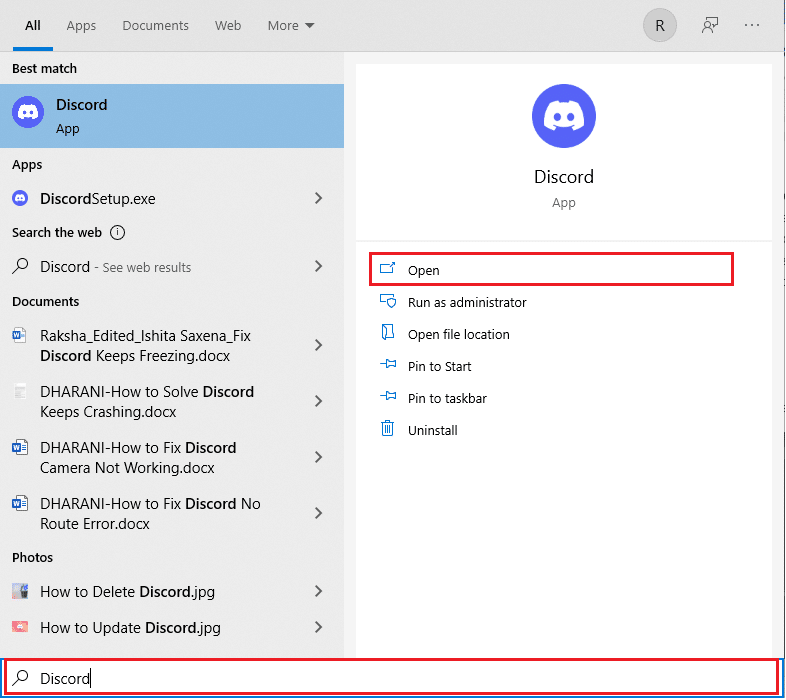
2. Selanjutnya klik pada server untuk membuka Server Setting nya.
3. Sekarang, buka tab Peran .
4. Sekarang, Anda dapat melihat @everyone di tab Peran .
5. Selanjutnya tambahkan role baru dengan mengklik tanda + .
6. Sekarang, beri nama dan warna padanya.
7. Selanjutnya, gulir ke bawah ke Pengaturan Peran dan aktifkan Tampilkan anggota peran secara terpisah dari anggota online .
8. Nyalakan/matikan untuk memberikan izin ke peran sesuai kebutuhan Anda.
9. Terakhir, pilih Simpan Perubahan dan tekan tombol Ctrl + R bersamaan setelah menyegarkan Discord.
Untuk menambahkan lebih banyak peran , Anda dapat mengulangi langkah-langkahnya.
Direkomendasikan:
- 21 Alat Terbaik untuk Mendapatkan Catatan Rapat yang Dihasilkan AI
- Cara Mengaktifkan dan Menggunakan Pelacakan Paket di Aplikasi Gmail
- 15 Papan Suara Terbaik untuk Discord
- 15 Cara Memperbaiki Discord Stream Lagging di Windows 10 dan 11
Ini membawa kita ke akhir panduan kami tentang cara memperbaiki mahkota pemilik server Discord tidak muncul . Kami harap kami dapat menjawab semua pertanyaan Anda tentang mengapa mahkota pemilik server saya hilang, ikon mahkota pemilik server Perselisihan, mengapa ini penting, dan bagaimana cara menghapus dan mendapatkannya kembali. Beri tahu kami jika Anda memiliki pertanyaan, saran, atau keraguan lain dengan menjatuhkannya di bagian komentar di bawah.
